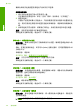User guide
解决方法 2:检查本文档的布局
解决方法: 确保要打印的文档的布局适合产品中的纸张。
预览打印布局
1.
在进纸盒中放入尺寸正确的纸张。
2.
将打印作业发送到产品之前先预览一遍。
在多数软件应用程序中,单击“文件”菜单,然后单击“打印预览”。
3.
检查文档中的图像,确保当前尺寸没有超出产品的可打印区域。
4.
如果图像超出页面的可打印区域,请取消打印作业。
提示 一些软件程序允许对文档进行缩放以适应当前选择的纸张尺寸。另
外,也可以从打印“属性”对话框对文档进行缩放。
原因: 正在打印的文档的尺寸比进纸盒中的纸大。
如果这样无法解决问题,请尝试下一个解决方案。
解决方法 3:取出进纸盒中的纸张并重新放入
解决方法: 如果进纸有问题,可能会导致部分文档内容丢失。
从进纸盒中取出纸摞,然后重新放入纸张。请务必向内滑动纸张宽度导轨,
直到它停靠在纸张的边缘处。
详细信息,请参阅:
位于第 24 页的“
放入标准纸”
原因: 未正确放入纸张。
解决方法 4:尝试带边框打印
解决方法: 通过关闭无边框选项,尝试带边框打印。
详细信息,请参阅:
位于第 36 页的“
打印无边界图像”
原因: 已启用无边框打印。通过选择“无边框”选项,您的打印照片已放
大,且位于适合打印的页面区域。根据数字照片和打印纸张的相对尺寸,可
能导致图像的一些部分被裁剪。
打印时出现空白页
尝试使用以下解决方案解决该问题。解决方案是按照顺序列出的,可能性最高的
解决方案放在最前面。如果第一个解决方案无法解决问题,则继续尝试其他的解
决方案,直到问题得以解决。
•
解决方法 1:检查墨盒中的墨水量
•
解决方法 2:检查文档末尾的空白页
第 12 章
120
疑难排解
疑难排解